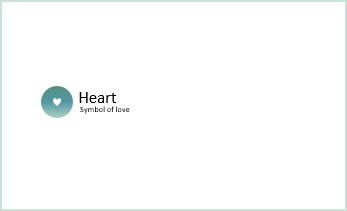Проста анімація


Проста анімація

Проста анімація
Morph для простих форм

Morph для простих форм

Morph для простих форм

Обертання
Обертання

Обертання

Morph для груп
Morph для груп

Morph для груп

Morph для тексту

Morph для тексту

Складні переходи

3D-переходи

Morph для зображень

Morph для зображень

Morph для зображень

Morph для зображень